Microsoft Excel は、データの収集、分析、視覚化に使用できる最高のツールの 1 つです。ただし、強力な機能があるため、慣れるまでに時間がかかる場合があります。 Excel で点線を削除する方法がわからない場合は、ここが正しい場所です。
この Excel チュートリアルでは、点線が表示される理由と点線を取り除く方法について説明します。
目次
Microsoft Excel に点線が表示されるのはなぜですか?
Microsoft Excel で点線が表示される最も一般的な原因は次の 3 つです:
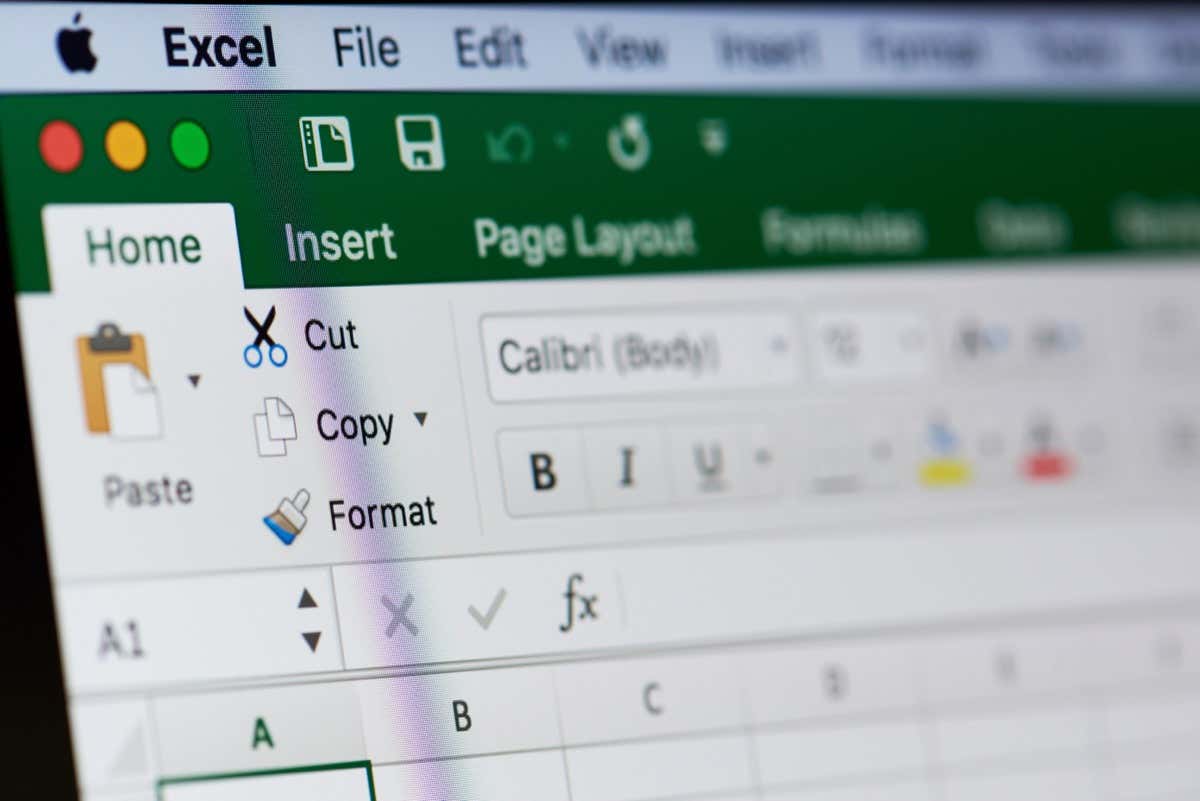 Excel で点線で表示される改ページ。
Excel で点線で表示される改ページ。 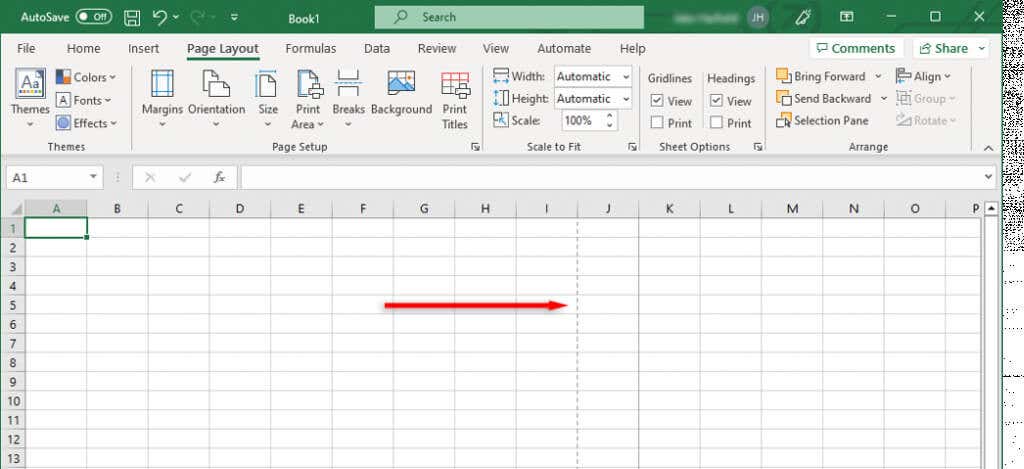 点線のセルの境界線。
点線のセルの境界線。 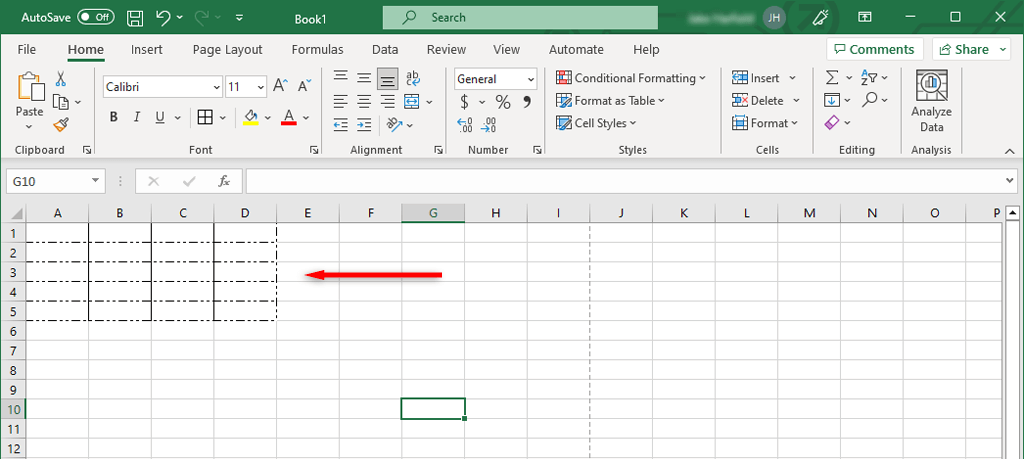 ワークシート全体にわたるグリッド線。
ワークシート全体にわたるグリッド線。
以下では、この点線を取り除く方法を説明します。
1.改ページの点線を削除する方法
Excel の改ページは、ページの開始位置と終了位置を Excel に伝えるため重要です。スプレッドシートをセクションに分割して、別のページに印刷できるようにします。ただし、作業中、点線は不必要に気を散らす可能性があります。
新しいバージョンの Excel では、自動改ページは点線で表示され、手動で追加された改ページは実線で表示されます。通常表示で改ページを削除するには、「ページ レイアウト」タブに移動し、「ページ設定」セクションで「改ページの削除」を選択します。ただし、これにより削除されるのは手動改ページのプレビューのみであり、自動改ページは削除されません。
点線を削除するには、Excel ワークシートを閉じて再度開くだけです。ワークブックを閉じたくない場合は、次の手順を実行して改ページ行を削除します。
Excel ファイルを開きます。 「ファイル」タブを選択します。 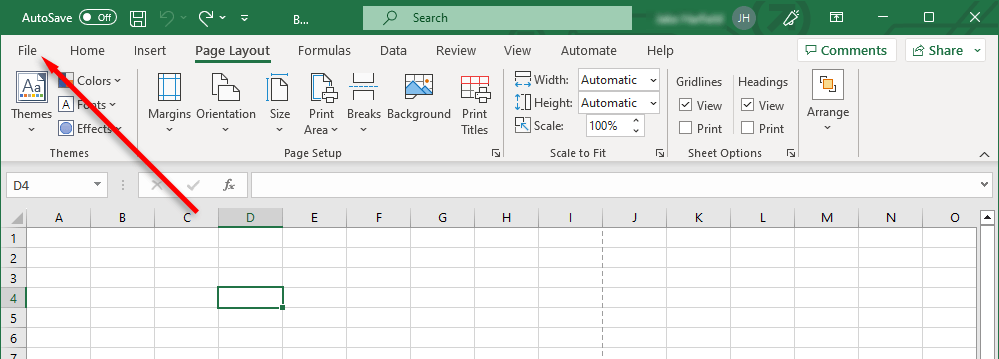 [オプション] を選択します。
[オプション] を選択します。 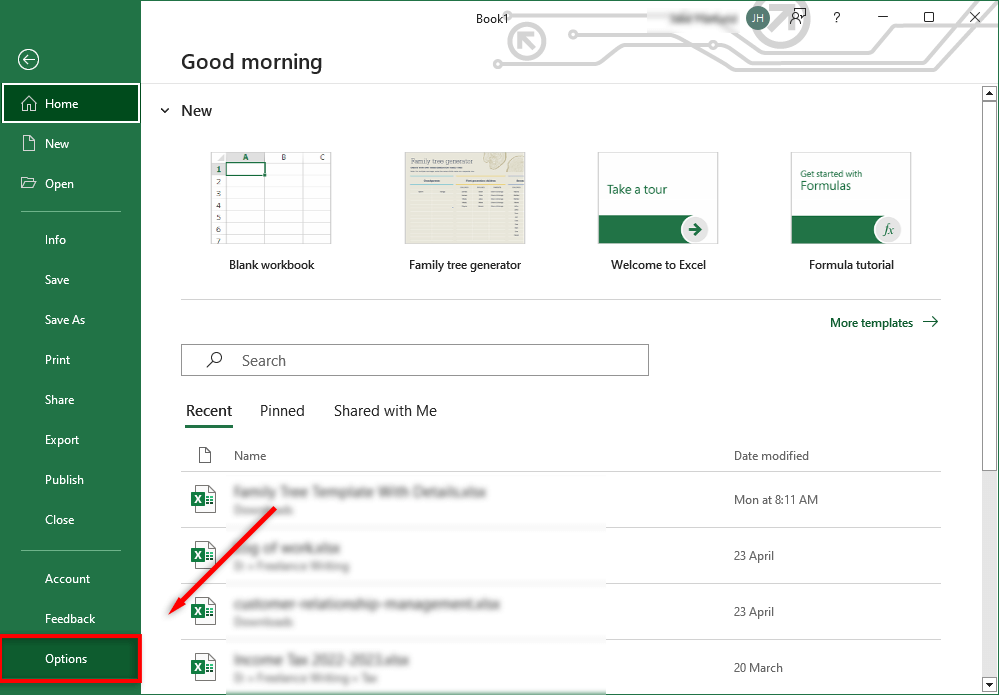 [Excel オプション] ダイアログ ボックスで、左側のメニューから [詳細設定] を選択します。 「このワークシートの表示オプション」まで下にスクロールし、「改ページを表示」のチェックを外します。
[Excel オプション] ダイアログ ボックスで、左側のメニューから [詳細設定] を選択します。 「このワークシートの表示オプション」まで下にスクロールし、「改ページを表示」のチェックを外します。 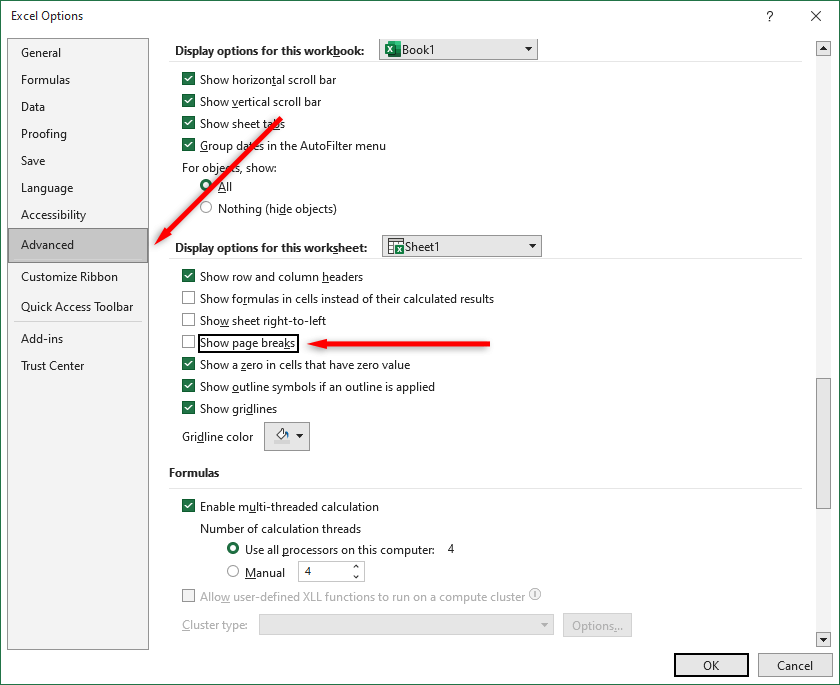
このチェックボックスをオフにすると、ブック内で改ページが非表示になります。作業しているすべてのワークブックでこの設定を無効にする必要があることに注意してください。
注: 印刷範囲を設定すると、これらの点線も表示されなくなります。代わりに、ブックには印刷領域の輪郭を示す実線が表示されます。
2.点線の境界線を削除する方法
他の人のブックで作業している場合、その人はセルの境界線として点線を使用している可能性があります。これは改ページほど一般的ではありませんが、その形式のスタイルに慣れていない場合は、変更した方がよい場合もあります。
点線の境界線を削除するには:
点線を削除するすべてのセルを選択します。 Excel スプレッドシート内のすべてのセルを選択するには、Ctrl + A を押します。 [ホーム] タブを選択します。 [フォント] セクションで、[境界線] ドロップダウン メニューを選択します。枠線のオプションで、選択したセルに使用する枠線を選択します。境界線がない場合、どのセルがどのセルであるかを区別するのが難しくなるため、実線オプションを選択することをお勧めします。 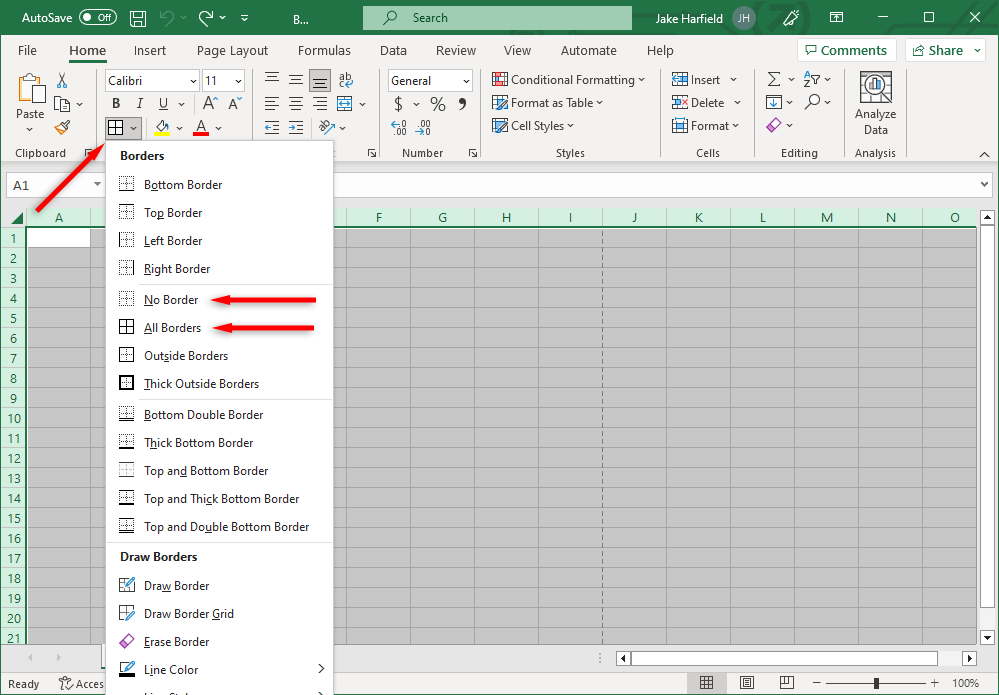
3.グリッド線を削除する方法
グリッド線は実際には点線ではありません。ただし、人によっては薄い点線のように見えるため、削除することを好むユーザーもいます。
Excel シートのグリッド線を削除するには:
[表示] タブを選択します。 「表示」セクションで、「グリッド線」の横にあるチェックボックスをオフにします。 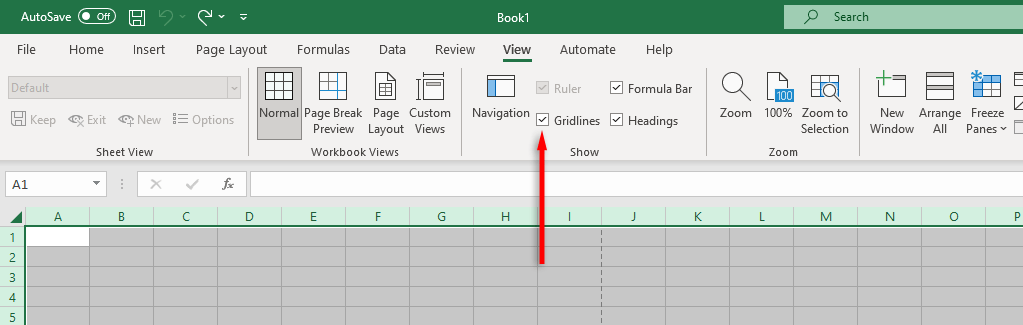
スプレッドシートを整理する
Microsoft Office は、ユーザーが仕事を進めるための強力なアプリ スイートを提供しますが、欠点がないわけではありません。これらの Excel のヒントを使用すると、点線を削除し、Excel ブックを希望どおりに書式設定できるはずです。